iOS 7 Themes – iOS 6のiPhoneやiPod touchをiOS 7風にする方法

既存のiOS 6デバイスで、見た目や機能をiOS 7ライクにする方法を紹介いたします。
なお、Jailbreakしていることが前提条件で、システムに影響を与える可能性がありますので、事前にバックアップを行なっておくことをおすすめします。
現在、一番有効なバックアップ手段
- iTunesでコンピュータにデータをバックアップしておく
- CydiaのインストールしているパッケージをAppInfoで出力しておく
- http://cydia.myrepospace.com/iLEXiNFO/ をリポジトリに登録
「iLEX R.A.T.」をインストールしておく - OpenSSHがインストールされるので、rootのパスワードを変えておく
とりあえず、何か不具合が起きた場合は、SSHでrat→12→yと入力すればおk
iOS 7 Themes デモンストレーション動画
すべてとは言えませんが、かなり近いような感じになってますね。
Before
インストールするパッケージ
- Activator
(Repo:http://rpetri.ch/repo/) - Auxo
- Barrel
- BlurriedNCBackground
- Bulletin
- FlatIcons
- FolderEnhancer
- Fontee
(Repo:http://cydia.hbang.ws) - iOS 7 Bars And Battery
- iOS 7 Lockscreen Theme
- iOS 7 Theme
- iOS7 ColorKeyboard themes
(Repo:http://willfeeltips.appspot.com/apt/) - LiveClock
- LivePapers
- NCSettings
- SwipeBack
- Zephyr
設定方法
初めに、設定アプリで言語を英語にしておくとGoodです。1.WinterBoardで以下のものにチェック
上にあるものが優先されるので、順番も合わせます。
Respring
2.BytaFontを開き「Basic」から「Roboto Light」を選択
3.設定アプリ→Color Keyboard→Themes→iOS 7にチェック→Save
4.設定→FolderEnhanser→Appearanceで以下のような設定にする
お好みで調整して下さい。
5.設定→Zephyr→Swipe from Left and RightのEnabledをOFF
6.BarrelのModeを「Page Zoom」に設定
7.LivePapersを開き、「Bubbles」をHome/Lockに設定
8.Activatorの設定で、Icon Flick Downにスポットライト検索を設定
その他、お好みで…以上で、Setting完了です(`・ω・´)ゞ!!
「iOS7 ColorKeyboard themes」を入れると、英字入力のキーボードが「iOS 7」っぽくなる他、いろいろなテーマがあるので面白いですよ。
今回は、iPhone 4で試してみましたが、なかなか重いかもです…汗

iPhone 5とかならCPUやメモリのパフォーマンスが高いので、もっとサクサク動くかなって感じです。気分転換にいいかもですね!
追記:「iOS 7 Bars And Battery」というテーマがリリースされました。こちらを適用すると、アンテナピクトとバッテリー部分がiOS 7風になります。
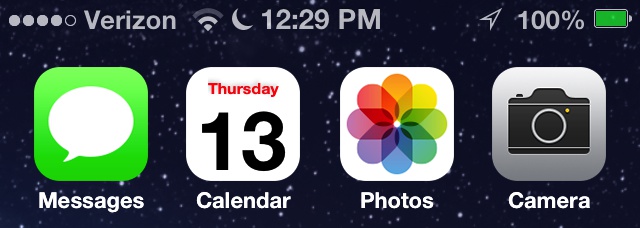
また、NCSettings用のテーマ「iOS 7 Control Toggle Icons」や「ThinLine SBSettings HD」もリリースされており、適用すると、より本物っぽくなりますね。
iOS 7 Control Toggle Icons

ThinLine SBSettings HD
追記2
Dockを、iOS 7と同じようにする「CopyDock」がリリースされました。






















